Unidad 2. El entorno de Word 2013
por Monica Nany
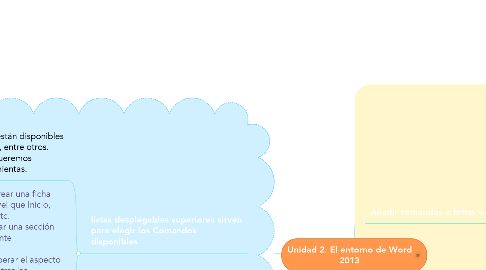
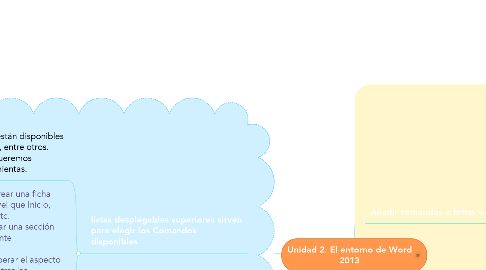
1. listas desplegables superiores sirven para elegir los Comandos disponibles
1.1. °Comandos disponibles en: P, los que no están disponibles en ninguna ficha, macros, la ficha de Archivo, entre otros. °Personalizar la cinta de opciones:elegir si queremos cambiar las fichas principales o las de herramientas.
1.2. - Nueva pestaña permite crear una ficha personalizada, al mismo nivel que Inicio, Insertar, Fórmulas, Datos, etc. - Nuevo grupo permite crear una sección dentro de la ficha ya existente - Restablecer permite recuperar el aspecto estándar de World, sin mostrar las personalizaciones realizadas. - Los botones en forma de flechas arriba y abajo sirven para ordenar las pestañas. - Los botones Agregar o Quitar sirven para incluir o eliminar un botón.
2. Ayuda de Word
2.1. son utilizar la Cinta de opciones, haciendo clic en el interrogante de la zona superior derecha y otro forma consiste en utilizar la tecla F1. Aparecerá la ventana de la Ayuda desde la cual tendremos que buscar lo que deseemos.
3. lista con los temas relacionados con el texto introducido, la cual se realiza en base a la ayuda
3.1. La sección Búsquedas populares nos muestra los temas sobre los que se solicita ayuda más frecuentemente. La sección Introducción nos presenta las novedades de Office, métodos abreviados del teclado y en Cambiar a Office 2013 podemos descargarnos vídeos de formación. La sección Conceptos básicos y avanzados nos muestra temas interesantes para aprender Word. En la parte derecha hay unas flechas que nos llevan a la página web de Microsoft para obtener más ayuda en línea. En esta edición de Office, la ayuda se encuentra, fundamentalmente, en la red. Si no dispones de conexión a Internet aparecerá un mensaje indicándolo, en ese caso sólo podrás obtener ayuda básica escribiendo en el cuadro de búsqueda.
4. Añadir comandos a fichas existentes
4.1. Además, si acostumbras a personalizar los programas que utilizas es posible que también te interese aprender cómo exportar e importar la personalización del entorno.
4.1.1. 1. Utilizar las listas desplegables superiores: l 2. Seleccionar la ficha y pulsar el botón Nuevo grupo. 3. Pulsar Cambiar nombre... para darle un nombre más descriptivo. 4. Seleccionar el comando en la lista izquierda y pulsar el botón Agregar. Repetir la operación con todos los comandos (botones) que se quieran incluir. 5. Ordenarlos, si se desea, con las flechas de la derecha. Para ello, seleccionar el comando o el grupo y moverlo hasta donde queramos. 6. Pulsar Aceptar.
